DOM调用打印功能的实现方法
大家好,我们又见面了啊~本文《DOM如何调用打印功能?》的内容中将会涉及到等等。如果你正在学习文章相关知识,欢迎关注我,以后会给大家带来更多文章相关文章,希望我们能一起进步!下面就开始本文的正式内容~
要避免打印时出现空白页,需检查并调整CSS样式中的margin、padding及页面尺寸。其次,使用page-break-after或page-break-before属性控制分页。此外,限制打印区域宽度、避免绝对定位、动态调整页面高度,并检查打印机设置是否正确。具体步骤如下:1. 检查并减小过大的margin或padding;2. 使用.page-break类强制分页;3. 设置打印区域宽度不超过纸张宽度;4. 避免使用绝对定位;5. 使用height: auto自适应内容高度;6. 核对打印机的纸张大小和方向设置。
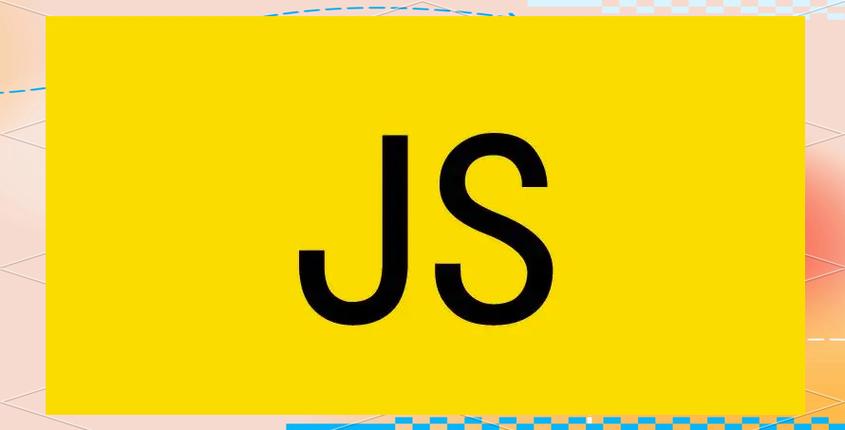
直接在DOM中操作打印功能,本质上是利用浏览器提供的打印API,并结合JavaScript对打印内容进行定制。核心在于window.print()方法,但仅仅调用这个方法通常无法满足实际需求,我们需要更多操作。
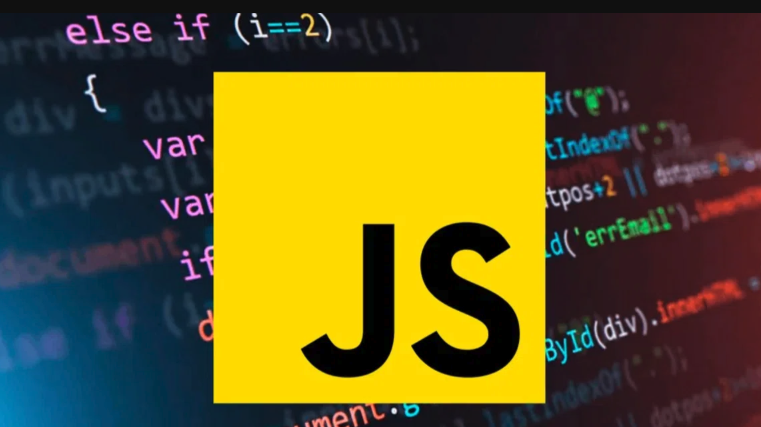
解决方案
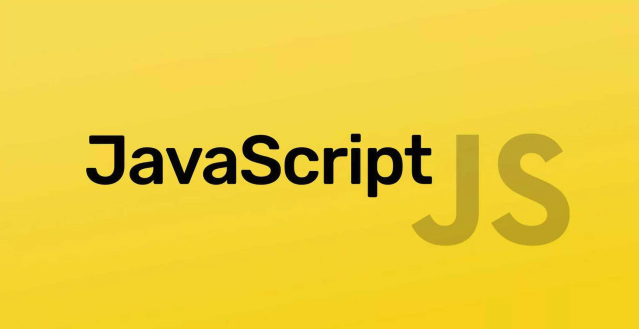
首先,最简单的方法是直接调用window.print()。这会触发浏览器的默认打印对话框,用户可以选择打印机和打印设置。
function printPage() {
window.print();
}然而,这种方式无法控制打印的内容和样式。为了更精细地控制打印效果,我们需要创建一个专门用于打印的样式表。

<style media="print">
/* 打印时的样式 */
body {
font-size: 12pt;
}
.no-print {
display: none; /* 隐藏不需要打印的元素 */
}
</style>在这个样式表中,media="print"指定了该样式只在打印时生效。我们可以使用display: none隐藏页面上不需要打印的元素,比如导航栏、侧边栏等。
更进一步,我们可以动态地创建和修改打印内容。例如,我们可能需要只打印页面上的某个特定区域。
function printSpecificArea(elementId) {
var printContent = document.getElementById(elementId).innerHTML;
var originalContent = document.body.innerHTML;
document.body.innerHTML = printContent;
window.print();
document.body.innerHTML = originalContent; // 恢复页面内容
}这段代码首先获取需要打印的区域的HTML内容,然后将整个body的内容替换为该区域的内容,触发打印,最后再恢复body的内容。这种方法简单粗暴,但对于简单的需求非常有效。
如果需要更复杂的打印布局,例如添加页眉页脚、分页符等,可以考虑使用第三方库,比如jsPDF。虽然jsPDF主要用于生成PDF文件,但也可以用来控制打印的输出。
此外,还有一个需要注意的地方,某些浏览器可能会缓存打印样式,导致样式不生效。为了避免这种情况,可以在打印前动态地添加一个时间戳到样式表的URL中,强制浏览器重新加载样式表。
总而言之,DOM操作打印功能的核心在于利用window.print(),并结合CSS和JavaScript来定制打印内容和样式。根据实际需求选择合适的方法,可以实现各种复杂的打印效果。
如何避免打印时出现空白页?
打印时出现空白页是一个常见问题,原因可能有很多。首先,检查CSS样式中是否有设置了过大的margin或padding,导致内容被挤出页面。其次,确认内容是否超出了打印纸张的尺寸。
一个常见的解决方法是使用page-break-after和page-break-before属性来控制分页。
.page-break {
page-break-after: always; /* 强制元素后分页 */
}在需要分页的地方添加一个带有page-break类的元素,可以强制在该元素后分页。
另外,确保打印区域的宽度不超过打印纸张的宽度。可以使用CSS的width属性来限制打印区域的宽度。
如果使用了绝对定位,需要特别注意,绝对定位的元素可能会超出页面边界,导致空白页。尽量避免在打印样式中使用绝对定位。
某些浏览器可能会错误地计算页面高度,导致出现空白页。可以尝试使用JavaScript来动态调整页面高度,或者使用height: auto来让页面高度自适应内容。
最后,检查打印机的设置,确保纸张大小和方向设置正确。错误的纸张设置也可能导致空白页。
如何在打印时添加页眉和页脚?
添加页眉和页脚通常需要使用CSS的@page规则。@page规则允许我们定义打印页面的各种属性,包括页眉页脚。
@page {
margin: 1cm; /* 设置页边距 */
@top-left {
content: "页眉左侧内容";
}
@top-right {
content: "页眉右侧内容";
}
@bottom-left {
content: "页脚左侧内容";
}
@bottom-right {
content: "页脚右侧内容";
font-size: 8pt;
}
}在这个例子中,我们使用@top-left、@top-right、@bottom-left和@bottom-right来分别定义页眉和页脚的四个角落的内容。content属性用于设置显示的内容。
可以使用counter(page)来显示当前页码,使用counter(pages)来显示总页数。
@bottom-right {
content: "第 " counter(page) " 页,共 " counter(pages) " 页";
}需要注意的是,@page规则的支持程度在不同浏览器中可能有所不同。一些旧版本的浏览器可能不支持@page规则或者只支持部分属性。
如果需要更复杂的页眉页脚布局,可以使用JavaScript来动态创建页眉页脚元素,并将它们添加到打印页面中。这种方法更加灵活,但也更复杂。
如何处理打印预览时的样式问题?
打印预览时的样式问题通常是由于浏览器对打印样式的解析方式不同导致的。为了解决这个问题,首先确保你的打印样式表是正确的,并且使用了media="print"属性。
其次,检查是否有CSS冲突。打印样式可能会受到其他样式的影响,导致显示不正确。可以使用浏览器的开发者工具来检查样式冲突,并进行调整。
某些CSS属性在打印时可能表现不同。例如,box-shadow和text-shadow在打印时可能无法正确显示。尽量避免在打印样式中使用这些属性。
如果使用了JavaScript来动态修改样式,确保在打印前已经完成了样式的修改。可以使用window.matchMedia('print').addListener(function(mql) { ... })来监听打印事件,并在打印前执行一些操作。
window.matchMedia('print').addListener(function(mql) {
if (mql.matches) {
// 打印前执行的操作
console.log('准备打印');
} else {
// 打印后执行的操作
console.log('打印结束');
}
});这个代码片段可以监听打印事件,并在打印前和打印后执行不同的操作。
最后,尝试使用不同的浏览器进行打印预览,看看是否是浏览器特定的问题。如果是浏览器特定的问题,可以尝试更新浏览器或者查找相关的bug报告。
到这里,我们也就讲完了《DOM调用打印功能的实现方法》的内容了。个人认为,基础知识的学习和巩固,是为了更好的将其运用到项目中,欢迎关注golang学习网公众号,带你了解更多关于DOM打印,window.print(),页眉页脚,CSS打印样式,打印内容控制的知识点!
 PHP与MySQL数据加密技巧分享
PHP与MySQL数据加密技巧分享
- 上一篇
- PHP与MySQL数据加密技巧分享

- 下一篇
- BigDecimal显示0E-8怎么处理
-

- 文章 · 前端 | 3小时前 |
- HTML目录栏制作方法:锚点导航树形菜单教程
- 102浏览 收藏
-

- 文章 · 前端 | 3小时前 |
- CSS背景图自适应容器填充技巧
- 420浏览 收藏
-

- 文章 · 前端 | 3小时前 |
- MongoDB日期查询方法与注意事项
- 278浏览 收藏
-

- 文章 · 前端 | 3小时前 |
- CSSFlex与MediaQuery响应式实战指南
- 156浏览 收藏
-

- 文章 · 前端 | 3小时前 |
- CSRF原理与令牌添加详解
- 225浏览 收藏
-

- 文章 · 前端 | 3小时前 |
- Flexbox居中间距技巧:gap属性详解
- 250浏览 收藏
-

- 文章 · 前端 | 3小时前 |
- Set与Map算法选择优化指南
- 446浏览 收藏
-

- 文章 · 前端 | 3小时前 | 样式控制 CSS伪类 动态内容 唯一子元素 :only-child
- CSSonly-child选择器使用方法
- 228浏览 收藏
-

- 文章 · 前端 | 3小时前 |
- UTC时间转换技巧与时区处理方法
- 360浏览 收藏
-

- 文章 · 前端 | 3小时前 |
- 回溯法解八皇后问题全解析
- 165浏览 收藏
-

- 前端进阶之JavaScript设计模式
- 设计模式是开发人员在软件开发过程中面临一般问题时的解决方案,代表了最佳的实践。本课程的主打内容包括JS常见设计模式以及具体应用场景,打造一站式知识长龙服务,适合有JS基础的同学学习。
- 543次学习
-

- GO语言核心编程课程
- 本课程采用真实案例,全面具体可落地,从理论到实践,一步一步将GO核心编程技术、编程思想、底层实现融会贯通,使学习者贴近时代脉搏,做IT互联网时代的弄潮儿。
- 516次学习
-

- 简单聊聊mysql8与网络通信
- 如有问题加微信:Le-studyg;在课程中,我们将首先介绍MySQL8的新特性,包括性能优化、安全增强、新数据类型等,帮助学生快速熟悉MySQL8的最新功能。接着,我们将深入解析MySQL的网络通信机制,包括协议、连接管理、数据传输等,让
- 500次学习
-

- JavaScript正则表达式基础与实战
- 在任何一门编程语言中,正则表达式,都是一项重要的知识,它提供了高效的字符串匹配与捕获机制,可以极大的简化程序设计。
- 487次学习
-

- 从零制作响应式网站—Grid布局
- 本系列教程将展示从零制作一个假想的网络科技公司官网,分为导航,轮播,关于我们,成功案例,服务流程,团队介绍,数据部分,公司动态,底部信息等内容区块。网站整体采用CSSGrid布局,支持响应式,有流畅过渡和展现动画。
- 485次学习
-

- ChatExcel酷表
- ChatExcel酷表是由北京大学团队打造的Excel聊天机器人,用自然语言操控表格,简化数据处理,告别繁琐操作,提升工作效率!适用于学生、上班族及政府人员。
- 3204次使用
-

- Any绘本
- 探索Any绘本(anypicturebook.com/zh),一款开源免费的AI绘本创作工具,基于Google Gemini与Flux AI模型,让您轻松创作个性化绘本。适用于家庭、教育、创作等多种场景,零门槛,高自由度,技术透明,本地可控。
- 3417次使用
-

- 可赞AI
- 可赞AI,AI驱动的办公可视化智能工具,助您轻松实现文本与可视化元素高效转化。无论是智能文档生成、多格式文本解析,还是一键生成专业图表、脑图、知识卡片,可赞AI都能让信息处理更清晰高效。覆盖数据汇报、会议纪要、内容营销等全场景,大幅提升办公效率,降低专业门槛,是您提升工作效率的得力助手。
- 3446次使用
-

- 星月写作
- 星月写作是国内首款聚焦中文网络小说创作的AI辅助工具,解决网文作者从构思到变现的全流程痛点。AI扫榜、专属模板、全链路适配,助力新人快速上手,资深作者效率倍增。
- 4555次使用
-

- MagicLight
- MagicLight.ai是全球首款叙事驱动型AI动画视频创作平台,专注于解决从故事想法到完整动画的全流程痛点。它通过自研AI模型,保障角色、风格、场景高度一致性,让零动画经验者也能高效产出专业级叙事内容。广泛适用于独立创作者、动画工作室、教育机构及企业营销,助您轻松实现创意落地与商业化。
- 3824次使用
-
- JavaScript函数定义及示例详解
- 2025-05-11 502浏览
-
- 优化用户界面体验的秘密武器:CSS开发项目经验大揭秘
- 2023-11-03 501浏览
-
- 使用微信小程序实现图片轮播特效
- 2023-11-21 501浏览
-
- 解析sessionStorage的存储能力与限制
- 2024-01-11 501浏览
-
- 探索冒泡活动对于团队合作的推动力
- 2024-01-13 501浏览





